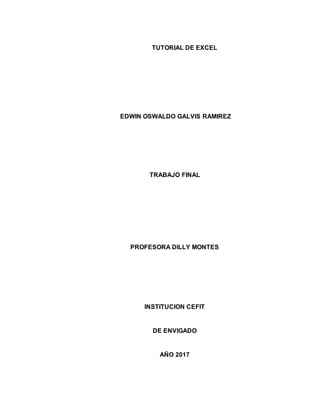
Introducion (1)
- 1. TUTORIAL DE EXCEL EDWIN OSWALDO GALVIS RAMIREZ TRABAJO FINAL PROFESORA DILLY MONTES INSTITUCION CEFIT DE ENVIGADO AÑO 2017
- 2. CONTENIDO CONTENIDO........................................................................................................................ 2 1 INTRODUCION ...................................................................................................... 4 2 TUTORIAL DE EXCEL.......................................................................................... 5 1.1. 2.1Barra de título 5 1.2. 2.2Barra de menús 5 1.3. 2.3Barra de herramientas estándar 6 1.4. 2.4Barra de formato 6 1.5. 2.5Barra de formulas 6 1.6. 2.6Cuadro de nombres 6 1.7. 2.7Celda activa 7 1.8. 2.8Etiquetas de hojas 7 3 ALGUNAS DE LAS FUNCIONES .....................................................................10 1.9. 3.1Función promedio 10 1.10. 3.2Función mínimo 11
- 3. 1.11. 3.3Función máximo 11 1.12. 3.4Función contar 11 1.13. 3.5Función contara 11 1.14. 3.6Función Sumar. Si 12 1.15. 3.7Función Sumar. Sí. Conjunto 12 1.16. 3.8Función contar 12 1.17. 3.9Función si 13 1.18. 3.10Función si anidado 13 1.19. 3.11Función Contar Sí. Conjunto 13 4 CONCLUSIONES.................................................................................................14 5 BIBLIOGRAFÍA.....................................................................................................15
- 4. 4 1 INTRODUCION Excel, es una hoja de cálculo que permite trabajar con tablas de datos, gráficos, bases de datos, macros, y otras aplicaciones avanzadas. Ayudando en el cálculo de ejercicios aritméticos y siendo de gran utilidad diversas áreas como educación, administración, finanzas, producción, etc. es un procesador de texto que sirve para áreas como matemática, computación, economía, etc. la función es realizar cálculos complejos de maneras más allá de las matemáticas ordinarias y expresar el resultado en forma simple y analítica.
- 5. 5 2 TUTORIAL DE EXCEL Excel es un programa que permite la manipulación de libros y hojas de cálculo. Es un libro es el archivo en que se trabaja y donde se almacenan los datos. Como cada libro puede contener varias hojas, pueden organizarse varios tipos de información relacionada en un único archivo. 2.1 Barra de título La barra de título contiene el nombre del documento sobre el que se está trabajando en ese momento. Cuando creamos un libro nuevo se le asigna el nombre provisional libro1, hasta que lo guardemos y le demos el nombre que queramos. En el extremo de la derecha están los botones para minimizar, restaurar y cerrar. 2.2 Barra de menús Contiene las operaciones de Excel, agrupadas en menús desplegables. Al hacer clic en insertar, por ejemplo, veremos las operaciones relacionadas con los diferentes elementos que se pueden insertar en Excel. Todas las operaciones se pueden hacer a partir de estos menús. Pero las cosas más habituales se realizan más rápidamente a partir de los iconos de las otras barras que veremos a
- 6. 6 continuación. El icono con la cruz, del extremo derecho, nos permite cerrar el libro actual. 2.3 Barra de herramientas estándar La barra de herramientas estándar incluye botones que son métodos abreviados para los comandos más utilizados. Contiene botones para las herramientas que se usa con más frecuencia, tales como guardar, abrir e imprimir libros. 2.4 Barra de formato Con la barra de formato puede cambiar el aspecto de su hoja de cálculo y de sus números. Como los números representan tanto, dentro de todo lo que contiene una hoja de cálculo, Excel dispone de varios botones para dar formato a los mismos. Los otros botones para dar formato funcionan como se espera. Los comandos de formato se aplican generalmente a toda la celda. También puede dar formato solamente a una parte del texto contenido dentro de la celda (fuente, tamaño de fuente, estilos, color), pero en cambio, los formatos de números, alineamientos y sangrías solo se aplican a la celda íntegra. Los alineamientos y sangrías son aplicados solo dentro de la celda y no a través de toda la página u hoja de cálculo. 2.5 Barra de formulas La barra de fórmula permite ver, escribir y editar datos en la celda seleccionada. Si la celda contiene una fórmula, se mostrará aquí. Si hay una fórmula se mostrará el contenido de la celda. El contenido de la celda se puede editar directamente en las celdas o en la barra de fórmulas. 2.6 Cuadro de nombres Cuadro nombre muestra la dirección de la celda activa. Por ejemplo, la celda seleccionada en la siguiente imagen es en la intersección de la columna a y fila 15. "a15" aparecerá en el cuadro nombre, que indica que la celda activa es la a15. El contenido de la celda seleccionada aparece en la barra de fórmula a la derecha del cuadro nombre.
- 7. 7 2.7 Celda activa Es la celda en la que se pueden introducir datos; números, palabras símbolos, en este caso la b3. 2.8 Etiquetas de hojas Las barras de desplazamiento vertical y horizontal están disponibles para ayudarnos a desplazarnos en las hojas de cálculo. Yo Creo que una delas partes más importantes de Excel es barra de menús la cual es como el cerebro de este programa. Para obtener una función, tenemos que ponernos en la celda en la que queremos tener el resultado, y pinchamos en insertar función. Podemos hacerlo desde la barra de fórmulas o desde la biblioteca de funciones. Se nos abrirá una ventana de insertar función
- 8. 8 Buscar una función: tenemos que escribir el nombre de la función o una breve descripción de lo que queremos hacer, y pinchar en ir. Seleccionar una categoría: pichamos y nos sale un desplegable donde podemos elegir, entre todo, usado recientemente, o un listado con las categorías. Elegimos el que queremos, y en el cuadro de seleccionar una función, ya nos saldrán las funciones correspondientes. Seleccionar una función: listado de las funciones. Cuando pinchamos en una, debajo nos sale la descripción. También podemos pinchar en ayuda sobre esta función, y se nos abrirá una ventana con una descripción más ampliada. Cuando hayamos elegido la función, le damos a aceptar, y se nos abrirá una nueva ventana llamada argumentos de función, donde tenemos que escribir los valores que nos pide, dependiendo de la función elegida. Los escribimos y le damos a aceptar. Ahora, ya nos saldrá el resultado en la celda en la que nos habíamos colocado para obtener el resultado. Insertar función desde la celda: esto es, escribir directamente la función en la celda. Para ello, pinchamos en la celda, escribimos el signo (=) y seguido el nombre de la función. Cuando escribimos la primera letra del nombre, nos aparece un cuadro con el listado de funciones que empiezan por esa letra, y cuando pinchamos en una de ellas, nos dice la operación que realiza. Cuando hayamos elegido la función que queremos, hacemos doble clic en ella, y seleccionamos el rango de celdas con las que queremos operar. Le damos a entre y ya nos sale el resultado.
- 9. 9 Barra de fórmulas: pinchamos en la celda en la que queremos obtener el resultado, vamos a la barra de fórmulas y pinchamos en insertar función (fx), y ya se nos abrirá la ventana de insertar función. Biblioteca de funciones: nos situamos en la cinta de opciones, y vamos a la ficha fórmulas. Pinchamos en el botón de insertar función (fx), y ya se nos abre la ventana de insertar función. También podemos pinchar en una de las categorías, y nos saldrá un desplegable con las distintas funciones que tiene. Elegimos la que queremos, y ya se nos abre la ventana de argumentos de función.
- 10. 10 Botón autosuma: está situado en el grupo modificar de la ficha inicio. Si pinchamos en él directamente, nos realiza la operación de suma, pero si pinchamos en la flecha, se nos despliega un menú con otras opciones. 3 ALGUNAS DE LAS FUNCIONES Se pueden obtener pinchando el símbolo de siendo este la más importante de Excel ubicado en la parte superior derecha en la barra de herramientas y de allí se despliega el resto, que son: y su sintaxis de la suma = (numero 1; numero 2) 3.1 Función promedio Que equivale la suma de los valores divido el número de valores ejemplo y sintaxis es = (numero 1; numero 2)
- 11. 11 3.2 Función mínimo Que es igual al valor más pequeño de un rango, por ejemplo y su sintaxis es = (numero 1; numero 2) 3.3 Función máximo Este nos da el número máximo de un rango en unos valores, por ejemplo y sintaxis es = (numero 1; numero 2) 3.4 Función contar Esta nos permite contar todas las celdas que hay dentro un rango que contengan número como, por ejemplo y su sintaxis = (valor 1; valor 2) Aquí solo hay 3 celdas con valores de número. 3.5 Función contara En número de celdas no vacías en un rango su sintaxis (valor 1; o rango) como, por ejemplo Aquí hay 3 celdas no vacías
- 12. 12 3.6 Función Sumar. Si Suma de varios elementos con una condición. Y sintaxis es (rango criterio; rango suma) como, por ejemplo Solo suma los valores de esa condición mayor a $ 2000000 3.7 Función Sumar. Sí. Conjunto Suma de varios elementos con varias condiciones, o criterios y su sintaxis es (rango; suma de rango; criterio 1; rango; suma de rango; criterios 2; o criterios…) por ejemplo 3.8 Función contar Blanco: esta realiza la tarea de contar las celdas que encuentren vacías dentro de un rango como por ejemplo y su sintaxis = (rango) Aquí como vemos hay 2 celdas vacías
- 13. 13 3.9 Función si Esta permite realizar comparaciones lógicas entre un valor y un resultado que se espera y su sintaxis = (prueba lógica; valor verdadero o v. falso) por ejemplo nos dan una medida en especial 3.10 Función si anidado Una de las más utilizadas en Excel ya que nos ayuda a una condición es verdadera o falsa y la sintaxis = (prueba lógica; valor verdadero; valor falso) por ejemplo 3.11 Función Contar Sí. Conjunto Contar los elementos de una lista dependiendo de varias condiciones o criterios y su sintaxis es (criterio 1; rango 1; y varios criterios) por ejemplo Aquí se preguntan varios criterios son hombres e informática
- 14. 14 4 CONCLUSIONES Después de realizar este trabajo que Excel es una herramienta que nos proporciona una gran gama de posibilidades para realizar toda clase de operaciones muy útiles para el campo de las matemáticas Esta aplicación nos facilita la hacer cualquier operación con números por muy difícil que parezca Que hay una gran variedad de operaciones matemáticas y este programa su factibilidad y en el manejo de la contabilidad de cualquier empresa Que es de gran importancia esta hoja de cálculo para realización de trabajos en cualquier área de las finanzas
- 16. 16